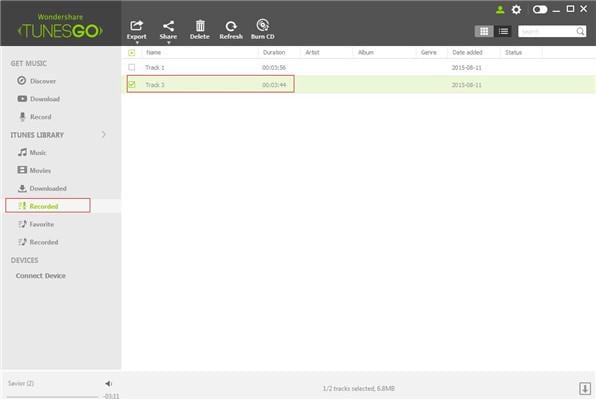Conocer a nuevo mejor amigo de la música su – TunesGo, el compañero perfecto de iTunes para Android y iOS. Administrar, descubrir y compartir su música con un arsenal de herramientas impresionante melodía.
Como primer paso, abra el software de TunesGo presente en tu PC haciendo doble clic en su icono. Aparecerá una pantalla como a continuación.

Ahora en el menú de lado izquierdo de la página de inicio de TunesGo, seleccione la opción de "Registro" en lista de conseguir música. (Captura de pantalla muestra cajas marcadas de rojo)
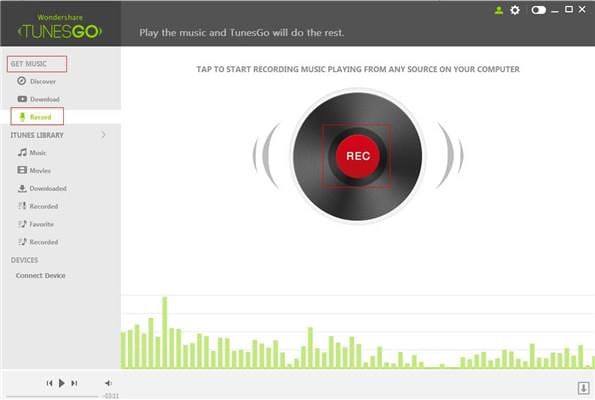
Ahora necesita jugar o escuchar música en Spotify que desea grabar. Para grabar de Spotify, abra una cuenta de Spotify y luego reproducir la canción deseada. (Captura de pantalla muestra Spotify jugando radiocirugía)
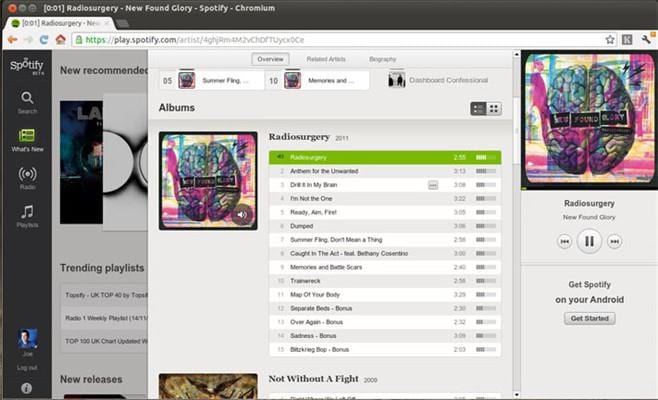
Como se juega la música en Spotify, haz clic en "Rec" y automáticamente obtener grabará la pista. (Captura de pantalla muestra grabación en progreso)
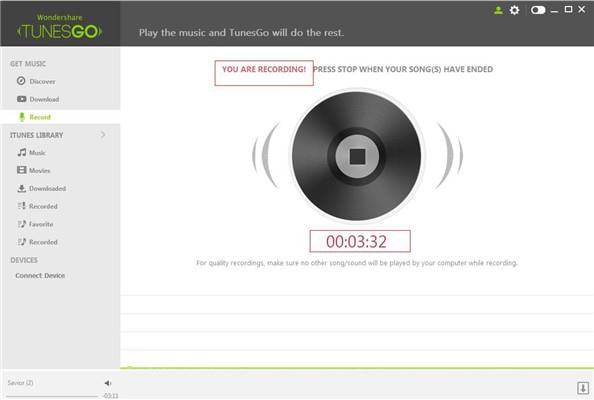
Al completar la grabación de las canciones, notificación aparecerá junto a la opción "grabada" en el lado izquierdo del menú.
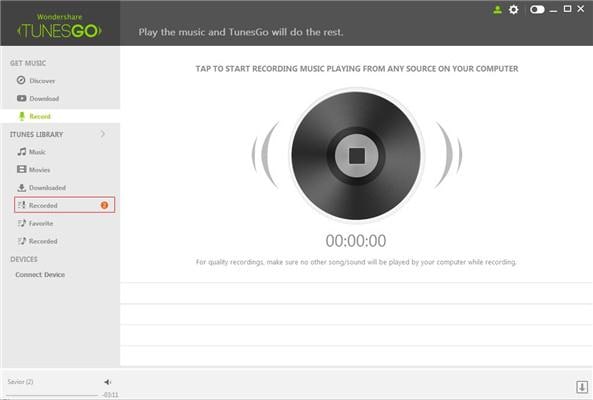
Usted puede chequear las canciones en la lista de "Registrado". (Captura de pantalla muestra 3 pista como canción grabada que aparece en la caja roja)